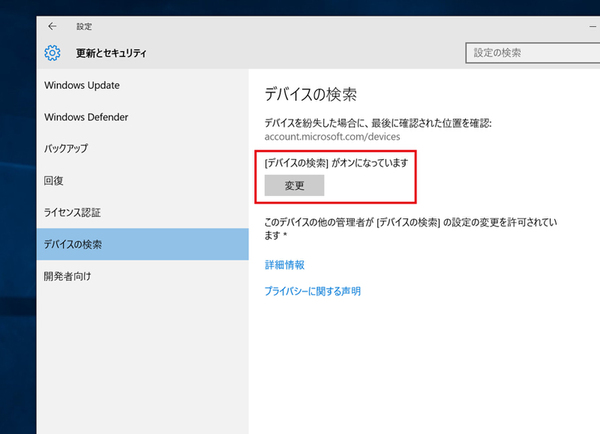GPS機能のないSurface Pro3も見つかる!
「iPhoneを探す」みたいにWindows 10端末を探す方法は?
2015年12月02日 09時00分更新
Windows 10の最新情報を常にウォッチしている探偵・ヤナギヤが、Windows 10にまつわるギモンに答える本連載。
基本技から裏技・神技、最新ビルドのInsider Previewの情報まで、ドド~ンと紹介します。
調査依頼
「iPhoneを探す」みたいにWindows 10端末を探す方法は?
Windows 10の「デバイスの検索」が有効になっているなら、マイクロソフトアカウントのウェブページからデバイスの位置を検索することができる。まず、この機能はバージョン1511、ビルド10586で利用できる。(「第34回 監視報告:Windows 10初となる正式新ビルドが登場した」参照)
デバイスの検索が有効になっていれば、定期的にWindowsデバイスの位置がマイクロソフトに送信される。ユーザーはブラウザーでマイクロソフトアカウントのページにアクセスし、端末の位置を地図で確認できる。GPSを搭載したWindows Mobile 10端末はもちろん、GPS機能のないSurface Pro3もあっけなく場所を確認できた。Wi-Fiなどから現在位置を測定しているとのことだ。
デバイスの検索は「設定」から「更新とセキュリティ」を開き、「デバイスの検索」の「変更」をクリック。「デバイスの位置情報を定期的に保存する」のスイッチをオンにすれば有効になる。この機能が無効の状態だと、マイクロソフトに場所が送信されないので、探すことはできない。自分の端末であれば、設定を有効にしておくことをおすすめする。
これでズバッと解決!
「デバイスの検索」機能で場所を調べられる。しかし、あらかじめ機能を有効にしている必要がある
Windows 10にまつわる疑問、解決したい問題などを「Windows 10探偵団」では絶賛募集中です。下記の入力フォームからお送りください。
Windows 10探偵団は毎週、月・水の午前9:00、日曜日の12:00に更新します。お楽しみに!

この連載の記事
-
第358回
PC
Windows 10でヘッドマウントディスプレーなしでMixed Realityを表示する技 -
第357回
PC
Windows 10で自分だけのお気に入り店舗マップを作成する -
第356回
PC
Windows 10のデスクトップに付箋を貼ってメモ管理する -
第355回
PC
注意! Windows 10、ファイルコピー後「Ctrl+Z」でファイル完全削除 -
第354回
PC
気分をアゲる Windows 10をクリスマス仕様にする方法 -
第353回
PC
瞬間起動、常時接続、長時間駆動のAlways Connected PCが登場する -
第352回
PC
ネットワークの種類でプライベートとパブリックの違いを教えて -
第351回
PC
Windows 10の標準アプリをアンインストールする方法 -
第350回
PC
Windowsの新機能「Sets」、複数アプリをひとつのウィンドウに! -
第349回
PC
Windows 10の動作が変になったら新機能「新たに開始」を試そう -
第348回
PC
Windows 10ではゲームのチート行為をシャットアウト! - この連載の一覧へ